そういえば、この業界に入った時は帳票プログラムばかりやらされました。帳票関係は面倒ですし、バグを出しても影響が少ないですからね。最近では帳票関係は新人さんに作ってもらっています。だって面倒だもん(ハァト)
まずクリスタルレポートを作成します。
[追加]-[新しい項目]-[Crystalレポート]です。
Crystal Reports ギャラリで[空のレポート]を選択します。

レポートが作成されます。
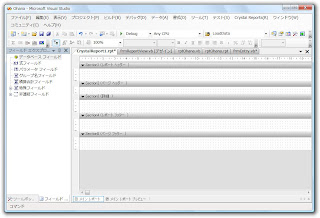.bmp)
ツールバーの[CrystalReports]メニューより[データベース]-[データベースエキスパート]を起動します。

[プロジェクトデータ]からレポートに使用する型付DataSetを[≫]で選択します。
*ここでDataBaseに接続しデータを取り出すこともできます。
フィールドエクスプローラの[データベースフィールド]から使用するフィールドをセクションにドラッグします。*フィールドエクスプローラが表示されていない場合は、ツールバーの[CrystalReports]メニューより[フィールドエクスプローラで表示します。
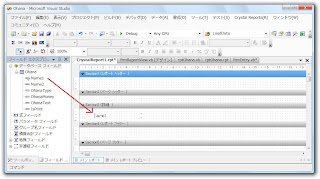.bmp)
とりあえずレポート側はこれで完成です。
次にプレビュー画面を作成します。
[追加]-[新しい項目]-[Windwosフォーム]です。
作成したフォームにツールボックスより[CrystalReportViewer]コントロールをドラッグします。
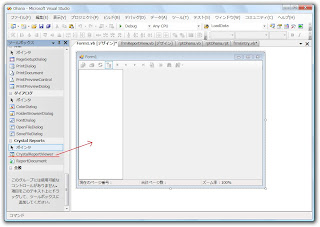.bmp)
とりあえずプレビュー画面はこれで完成です。
後は、プレビュー画面を表示するボタンのクリックイベントに下記のコードを書きます。
Dim rpt As New CrystalReport1 rpt.SetDataSouce(データを格納したデータセット) Form1.CrystalReportViewer1.ReportSource = rpt Form1.ShowDialog()

0 件のコメント:
コメントを投稿